
Mode penyamaran - mode pribadi browser, ketika bekerja di browser, data tentang situs yang dikunjungi, permintaan pencarian, dan informasi lain tentang aktivitas pengguna tidak disimpan. Browser, ketika mengunjungi sumber daya tertentu di Internet, mengumpulkan sejumlah informasi tentang tindakan pengguna.
Pada dasarnya, ini diperlukan untuk dapat dengan cepat membuka situs yang diinginkan, secara otomatis memasukkan data yang dimasukkan sebelumnya dalam bentuk pintu masuk ke situs, dll..
Konten:- Cara memasukkan mode penyamaran di Google Chrome
- Cara mengaktifkan mode penyamaran di Yandex.Browser
- Cara mengaktifkan penjelajahan pribadi di Mozilla Firefox
- Bagaimana cara beralih ke mode penyamaran di Opera
- Penjelajahan pribadi di Microsoft Edge
- Cara mengaktifkan mode penyamaran di Internet Explorer
- Tombol cepat untuk memasuki mode penyamaran: tabel
- Kesimpulan artikel
Dalam beberapa kasus, pengguna perlu menggunakan browser secara pribadi tanpa menyimpan riwayat kunjungan dan pencarian, dan tidak meninggalkan jejak lain dari aktivitasnya. Ini mungkin perlu, misalnya, jika Anda perlu menyembunyikan sesuatu dari kerabat, atau rekan kerja, jika mereka memiliki akses ke komputer Anda.
Untuk melakukan ini, aktifkan mode penyamaran di browser. Semua browser utama mendukung mode pribadi, yang disebut secara berbeda di browser: "mode penyamaran", "penjelajahan pribadi", "mode InPrivate".
Setelah mengaktifkan mode penyamaran, data berikut ini tidak disimpan di browser:
- riwayat halaman web yang dikunjungi;
- Riwayat Pencarian
- Entri data pada formulir login di halaman web
- Kue kering
- daftar unduhan;
- browser tidak mengingat kata sandi;
- setelah meninggalkan mode pribadi, cache dan data offline dihapus.
Bookmark yang dibuat dalam mode penjelajahan pribadi akan disimpan di browser normal. File yang diunduh dalam mode penyamaran tidak dihapus dari komputer. Harap dicatat bahwa mode penyamaran tidak memberikan anonimitas..
Mode penyamaran bekerja di jendela terpisah yang membuka paralel ke jendela peramban biasa. Saat bekerja dalam mode pribadi, pengguna dapat secara bersamaan menggunakan browser biasa dan browser terbuka dalam mode penyamaran. Riwayat dan data pribadi lainnya tidak akan disimpan hanya dalam browser yang dibuka dalam mode pribadi.
Untuk masuk ke mode penyamaran, tombol pintas digunakan. Untuk informasi lebih lanjut tentang pintasan keyboard, lihat bagian khusus browser dari artikel ini, serta tabel ringkasan di akhir artikel..
Cara memasukkan mode penyamaran di Google Chrome
Mode penyamaran di Chrome tidak meninggalkan jejak di komputer (cookie, riwayat penelusuran dan penelusuran, dll.) Setelah menutup tab penyamaran. Bookmark ditambahkan ke browser dan file yang diunduh disimpan di komputer.
ISP dan administrator sistem Anda di organisasi Anda akan dapat melihat tindakan Anda. Situs web yang dikunjungi juga akan tahu tentang kunjungan Anda..
Mode penyamaran di Google Chrome diluncurkan dalam beberapa cara:
- Buka "Pengaturan dan manajemen Google Chrome" klik pada "Jendela penyamaran baru".
- Tekan pada keyboard tombol "Ctrl" + "Shift" + "N".
- Klik kanan pada ikon browser Google Chrome di Taskbar, pilih "Jendela penyamaran baru".
- Klik kanan pada tautan, pilih "Buka tautan di jendela dalam mode penyamaran" di menu konteks.
Selanjutnya, jendela peramban Google Chrome penyamaran akan terbuka..

Untuk menonaktifkan mode penyamaran, tutup saja jendela browser Chrome, diluncurkan dalam mode pribadi.
Cara mengaktifkan mode penyamaran di Yandex.Browser
Mode penyamaran di Yandex Browser memungkinkan Anda untuk tidak menyimpan permintaan dan kunjungan Anda, cookie (cookie), dll..
Ada beberapa cara untuk membuka mode penyamaran di Peramban Yandex:
- Buka Yandex.Browser Settings, klik pada "Mode Penyamaran".
- Tekan tombol keyboard "Ctrl" + "Shift" + "N" secara bersamaan.
- Klik kanan pada ikon browser di Taskbar, pilih "Jendela baru dalam mode Penyamaran".
- Setelah mengklik kanan tautan, pilih "Buka tautan dalam mode Penyamaran".
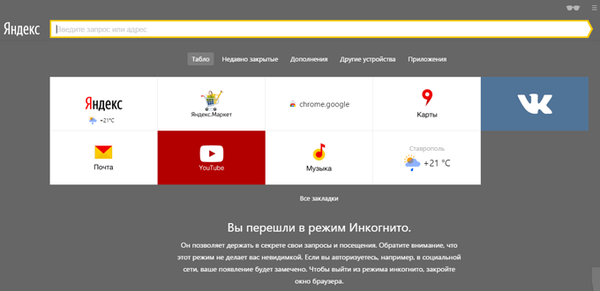
Tutup jendela Peramban Yandex, diluncurkan dalam mode pribadi, untuk keluar dari mode penyamaran.
Cara mengaktifkan penjelajahan pribadi di Mozilla Firefox
Mode penyamaran Mozilla disebut Penjelajahan Pribadi. Anda dapat masuk ke mode penyamaran di Firefox dengan cara berikut:
- Tekan pada keyboard tombol "Ctrl" + "Shift" + "P".
- Klik pada tombol "Open Menu", dan kemudian pada "Private Window".
- Setelah mengklik ikon browser Mozilla Firefox di Taskbar, pilih "New Private Window".
- Klik kanan pada tautan, pilih "Buka Tautan Di Jendela Pribadi Baru".
Dalam browser Mozilla Firefox dalam mode "Penjelajahan pribadi", perlindungan terhadap pelacakan diaktifkan untuk mencegah beberapa situs menggunakan pelacak yang mengumpulkan informasi tentang perilaku pengguna.
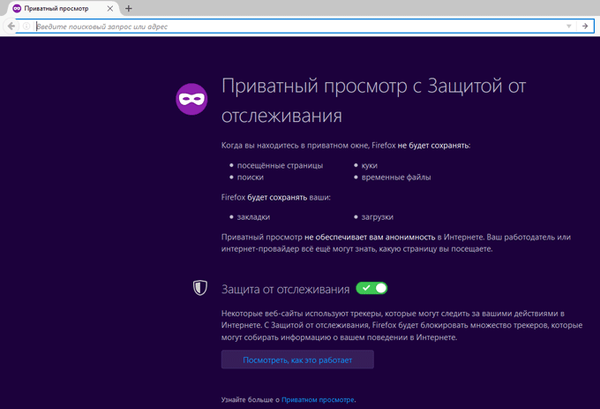
Tutup tab penyamaran untuk keluar dari mode pribadi di Mozilla Firefox.
Di pengaturan Mozilla Firefox, di tab "Privasi", di item "Riwayat", Anda dapat memilih mode browser yang berbeda, misalnya, "Firefox tidak akan mengingat riwayat".
Bagaimana cara beralih ke mode penyamaran di Opera
Mode penyamaran di Opera disebut "Penjelajahan Pribadi". Ada beberapa opsi untuk memasuki penjelajahan pribadi di browser Opera:
- Tekan tombol "Menu", pilih "Buat jendela pribadi".
- Tekan pada keyboard pada "Ctrl" + "Shift" + "N".
- Klik kanan pada Taskbar pada ikon browser Opera, dan kemudian pilih "Buat jendela pribadi".
- Klik kanan pada tautan, klik "Buka di Jendela Pribadi".
Setelah menutup jendela browser dalam mode penyamaran, semua data akan dihapus. Untuk privasi yang lebih besar, gunakan VPN yang ada di browser Opera..
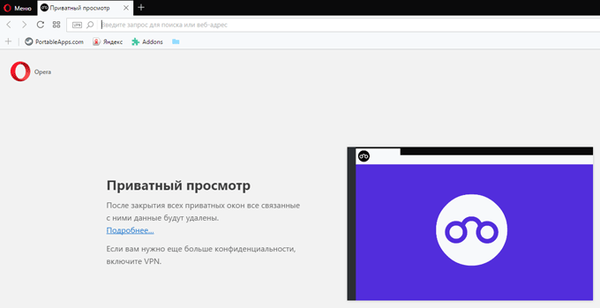
- Cara melihat kata sandi di bawah tanda bintang (titik) di browser
- Cara menghapus kata sandi di browser
Penjelajahan pribadi di Microsoft Edge
Di Microsoft Edge, mode penyamaran disebut Penjelajahan InPrivate. Ada beberapa cara untuk mengaktifkan mode pribadi di peramban Microsoft Edge:
- Buka "Pengaturan dan lainnya", klik "Jendela InPrivate Baru".
- Di Taskbar, klik kanan pada ikon browser Edge, pilih item menu konteks "Jendela InPrivate baru".
- Untuk mengaktifkan penelusuran pribadi, tekan pintasan keyboard "Ctrl" + "Shift" + "P".
Setelah itu, jendela penyamaran akan terbuka di peramban Microsoft Edge..
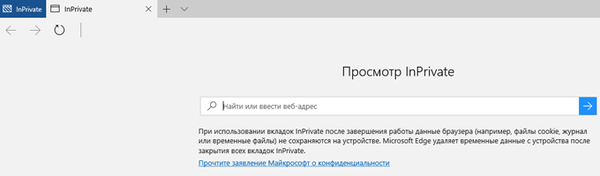
Setelah menutup semua tab InPrivate, data sementara yang digunakan dalam mode pribadi akan dihapus di peramban Microsoft Edge..
Cara mengaktifkan mode penyamaran di Internet Explorer
Mode penyamaran di Internet Explorer disebut "penjelajahan pribadi" - InPrivate. Anda dapat masuk ke mode penyamaran di Internet Explorer dengan cara berikut:
- Masuk ke penjelajahan pribadi dengan secara bersamaan menekan tombol keyboard "Ctrl" + "Shift" + "P".
- Klik kanan pada ikon browser Internet Explorer di Taskbar, pilih "Start InPrivate Browsing".
- Buka menu "Alat", pilih "Keamanan", dan kemudian klik "Lihat InPrivate".
Setelah itu, jendela browser Internet Explorer akan terbuka dengan pesan "InPrivate Browsing diaktifkan." Secara default, dalam mode "Perambanan InPrivate", bilah alat dan ekstensi dinonaktifkan di peramban (pengaturan ini dapat diubah).
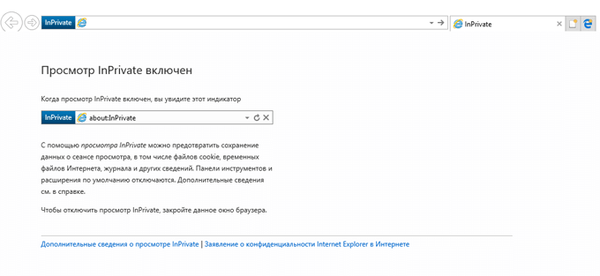
Mode InPrivate akan dimatikan di browser setelah menutup jendela ini.
Tombol cepat untuk memasuki mode penyamaran: tabel
Tabel tersebut berisi tombol pintas yang digunakan di peramban paling populer yang berjalan di sistem operasi Windows, Linux, Chrome OS.
| Browser | Kunci |
|---|---|
| Google Chrome, Yandex.Browser, Opera | Ctrl + Shift + N |
| Mozilla Firefox, Microsoft Edge, Internet Explorer | Ctrl + Shift + P |
Kesimpulan artikel
Agar tidak menyimpan data tentang pekerjaan di browser, pengguna dapat menggunakan mode penyamaran, diluncurkan di jendela terpisah. Dalam mode pribadi, riwayat penelusuran, pencarian, cookie, data lain tidak disimpan.
Publikasi terkait:- Kontrol orangtua di Google Chrome
- Alat Pembersihan Chrome - Alat Pembersihan Chrome
- Cara menonaktifkan tooltips untuk tab Google Chrome
- Cara menghapus cache browser
- Simpan Lalu Lintas - Ekstensi Penghemat Data











